티스토리 뷰
이글은 강제초기화로 인해서 '이 기기는 재설정되었습니다' 라는 구글락이 걸렸을때 해제하는 방법에 대해서 공유하는 글 입니다.
저는 S7 edge 최신 펌웨어가 적용된 모델을 구글락 해제를 하였고 이 방법은 노트5 와 기타 안드로이드8(오레오) 버젼의 핸드폰도 다 적용되리라 생각됩니다.
최신 핸드폰 저렴하게 구매하기 안내
1. 펌웨어 다운그레이
먼저 인터넷에 떠도는 많인 구글락해제 방법은 다 2020년 4월 최신펌웨어 적용전에 사용가능한 방법으로 최신펌웨어가 적용된 핸드폰은 어떠한 방법으로도 해제가 되지 않아 한달간 직접 수많은 방법을 시도해보고 성공한 노하우 입니다.
말씀드린바와 같이 최신펌웨어가 올라갔다면 다운그레이를 해줘야 합니다. 다운그레이에 관한 내용은 아래 제글을 참고해 보시면 됩니다.
펌웨어 다운그레이 통신사펌웨어변경 오딘(Odin)을 이용해서 하는 방법
펌웨어 다운그레이 통신사펌웨어변경 오딘(Odin)을 이용해서 하는 방법 이글은 삼성 갤럭시 핸드폰에서 공장초기화후 '이 기기는 재설정 되었습니다' 라는 문구가 뜨는 구글락의 해제에 관��
sirang1128.tistory.com
2. USIM 으로 알림설정창 뜨게하기
이부분도 아마 해보신분도 있고 처음듣는 얘기라는 분도 있겠지만 간단하게 설명드리겠습니다. 기본적으로 시작화면에서 와이파이는 꼭 연결해두고 시작하셔야 합니다. 여기까지는 아시는분은 쭉 드레그 내리셔서 다음단계부터 진행하셔도 됩니다.
1. 현재 사용중인 USIM 이나 혹은 사용하지 않는 USIM 을 사용가능한 기기에 넣어서 설정에 들어갑니다.
2. 설정 - 잠금화면 및 보안 - 기타 보안 설정 - USIM 설정 - USIM 카드 잠금 설정 체크 - 비밀번호 입력후 확인
3. 잠금설정되어있는 USIM 을 구글락 해제하려는 핸드폰에 넣습니다.
4. 아래와 같은 화면이 나오면 USIM 을 핀으로 눌러서 뽑는 동시에 화면잠금버튼을 눌러 화면을 꺼주세요.
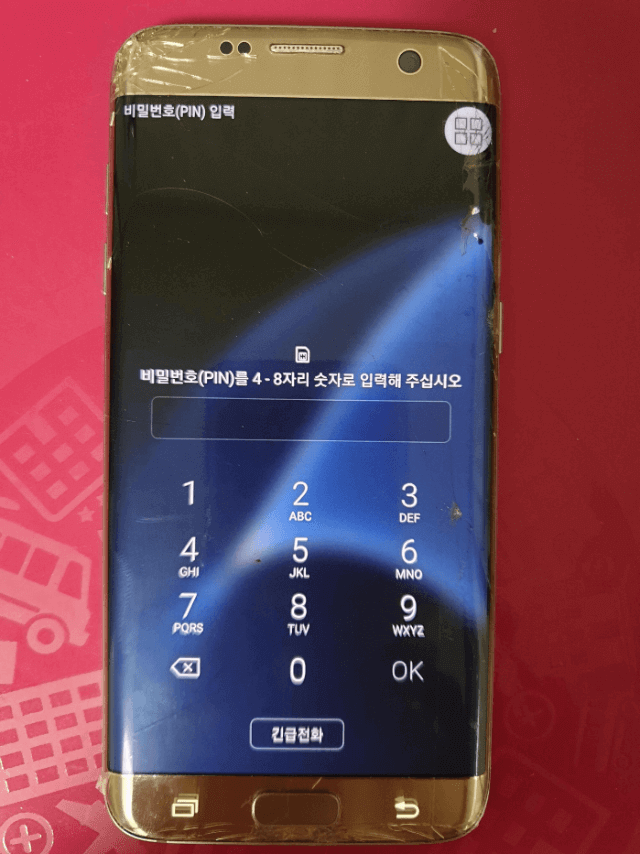
5. 이제 USIM 은 필요없으니 제거하고 다시 화면을 켜면 아래와 같은 화면이 나옵니다.
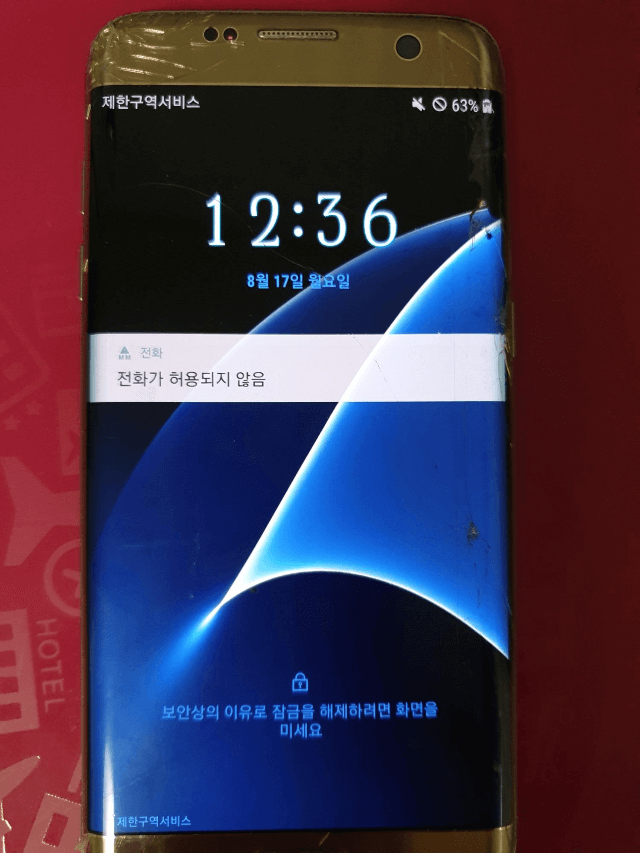
6. 저는 구글락 해제된 상태로 보여드리는거라 문구는 '로그인 되지 않음' 이라고 뜰텐데 원리는 동일합니다. 저기 탭을 우측으로 살짝 밀면 아래와 같은 화면이 나오면 우측 가장자리에 종모양을 눌러줍니다.

7. 종모양을 누르면 아래와 같이 그밑에 알림설정이 나옵니다.
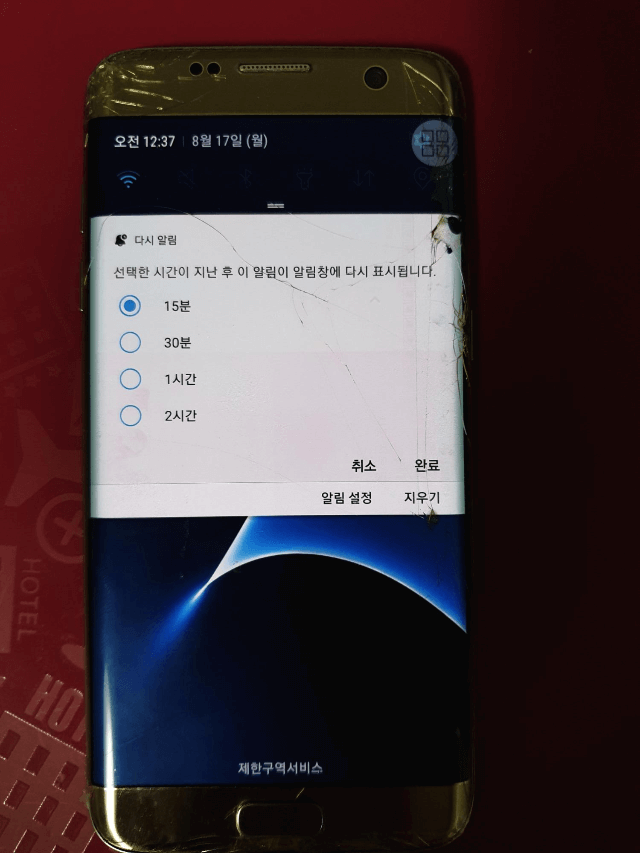
8. 보통은 저기 알림설정을 눌러서 진행하는 영상이나 글이 대부분인데 아마 눌러도 아무런 반응이 되지 않을겁니다.
3. 블루투스 설정
제일위 빠른설정창에서 블루투스를 터치하고 우측 톱니모양의 설정을 터치하고 다시 블루투스를 터치하고는 반복하다보면 블루투스 찾기 화면이 나옵니다. 이때 밑에서 중지하기 버튼을 누르면 바로위에 문의하기 라는 글이 생기면서 터치가 가능해 집니다.
4. 본격적인 구글락 해제
1. 문의하기 터치후 삼성멤버스 화면이 나오면 확인을 눌러서 설치를 진행해줍니다.
2. 설치후 화면에서 우측상단에 점3개를 터치후 설정을 터치하시고 새버전 업데이트를 진행해 줍니다.
3. 갤러시 스토어 앱이 설치후 실행되고 우측위에 돋보기 모양을 터치후 Samsung Internet 을 검색해서 설치후 실행해 줍니다.
4. 인터넷 주소창에서 jinymart.tistory.com/468 입력후 런처다운로드를 터치해서 런처를 다운받아 줍니다.
5. 다운받은 런처를 설치하기 누르면 설치할 수 없다고 나올텐데 설정을 눌러 '출처를 알 수 없는 앱 설치' 에서 허용을 시켜줍니다.
6. 런처가 설치가 되면 실행을 시켜주면 메인화면이 나오는데 제일 하단 중앙에 점6개의 메뉴를 눌러서 메뉴중에 설정메뉴를 터치합니다.
7. 설정 - 잠금화면 및 보안 - 기타 보안 설정 - 디바이스 관리자 앱 - 내기기 찾기 해제 후 뒤로가기 조심히 눌러서 다시 설정 초기화면으로 이동
8. 설정 - 애플리케이션 - 우측 상단에 점3개 터치후 시스템 앱 표시 - Google Play 서비스 터치후 사용중지 후 뒤로가기 조심히 눌러서 메인화면으로 이동
9. 메뉴 - 인터넷(Samsung Internet) 실행 - jinymart.tistory.com/468 접속후 롬설치 터치후 다운로드 와 실행
10. Google Play services 가 실행되는데 Location 터치후 YES 누른다음 뒤로가기 조심히 눌러서 메인화면으로 이동
11. 설정 - 클라우드 및 계정 - 계정 - 계정추가 - 구글선택 - 본인구글아이랑 비밀번호 로그인 후 뒤로가기 조심히 눌러 설정 초기화면으로 이동
12. 설정 - 애플리케이션 - 우측 상단에 점3개 터치후 시스템 앱 표시 - Google Play 서비스 터치후 사용으로 변경
13. 전원버튼을 길게눌러서 재부팅
5. 이제 구글계정으로 다시 로그인
이제 재부팅이 되면 '이 기기는 재설정 되었습니다' 문구없이 정상적으로 로그인이 됩니다. 여기서 다시는 구글락이 걸리지 않게 하기 위해서는 한번더 설정이 필요합니다.
설정 - 휴대전화정보 - 소프트웨어정보 - 빌드번호 연속으로 계속 터치 터치하면 개발자모드가 활성화 되었다고 뜹니다.
그러면 뒤로가기 눌러서 설정 초기화면으로 가면 개발자 옵션 이라는 메뉴가 생겨있습니다. 눌러서 OEM 잠금해제를 활성화 해주면 이제 구글락은 걸리지 않습니다. 구글락해제 과정에서 이것저것 설치가 되었으니 깔끔하게 공장초기화도 시켜줍니다.
제가 구글락 해제한 S7 edge 기준으로는 볼륨업 + 홈 + 전원 버튼을 동시에 눌러주면 가운데 Wipe data/factory reset 이 보이는데 볼륨버튼으로 이동후 전원버튼으로 선택하고 실행후 Reboot system now 해주면 정말 끝 입니다. 기호에 맞게 통신사를 변경하고 싶다면 통신사변경 펌웨어를 해주면 됩니다. 제가 작성한 글을 참고해 보시기 바랍니다.
통신사변경 펌웨어 다운로드받기 펌웨어다운그레이 펌웨어 다운로드받기 - 샘펌(SamFirm) 이용하��
이글은 '이 기기는 재설정 되었습니다' 라는 구글락을 해제하기 위한 펌웨어 다운그레이와 통신사 펌웨어 변경을 위해서 펌웨어 다운을 받기위해서 도움을 드리고자 작성하는 글 입니다. 저는 S
sirang1128.tistory.com
